想讓你的 iPhone 17 擁有獨特的專屬聲響嗎?學會如何在 iOS 26 設定自訂鈴聲就能幫你做到這點。Apple 讓你能輕鬆選擇喜愛的歌曲、聲音,甚至是自己的錄音作為鈴聲,讓每通來電或訊息都充滿個人特色。你可以為訊息選擇有趣的音效、為來電選擇酷炫的節拍,或任何能展現你風格的聲音。
在這份教學中,我們將逐步說明如何在 iOS 26 設定自訂鈴聲。方法簡單明瞭,任何人都能輕鬆上手。
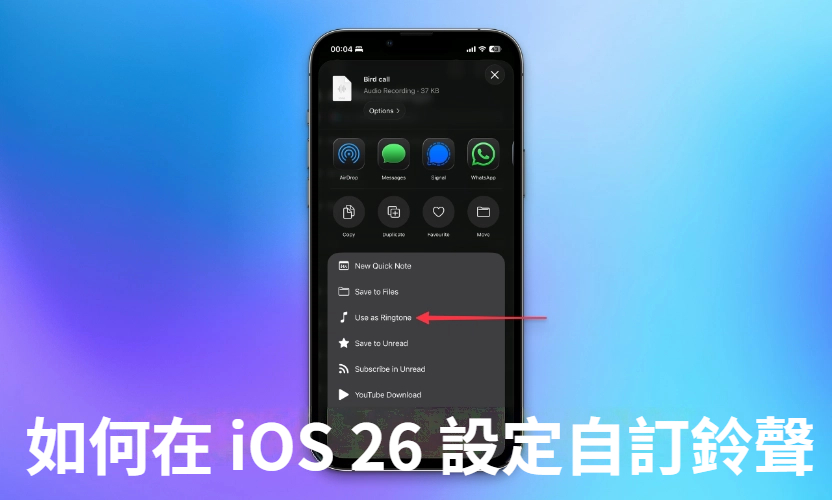
第一部分:如何在 iOS 26 製作自訂鈴聲
在 iOS 26 製作專屬自訂鈴聲是讓你的 iPhone 17 展現個人風格的絕佳方式。除了使用預設鈴聲,你可以選擇喜愛的歌曲、聲音,甚至是自己的錄音轉換成鈴聲。在這個部分,我們將逐步指導你如何使用 iPhone 上的 GarageBand 或其他第三方 App 製作自訂鈴聲,讓你能輕鬆在 iPhone iOS 26 無需電腦新增自訂鈴聲,完全不需要用到電腦。
1.1 使用 iPhone 上的 GarageBand
為你的 iPhone 17 製作iOS 26 自訂鈴聲比你想像的還要簡單。你不需要電腦,只要使用 GarageBand 就能輕鬆完成。
步驟 1:安裝 GarageBand 如果你的 iPhone 沒有GarageBand,請從 App Store 下載。安裝完成後,長按應用程式圖示並選擇「建立新的音訊錄製」。
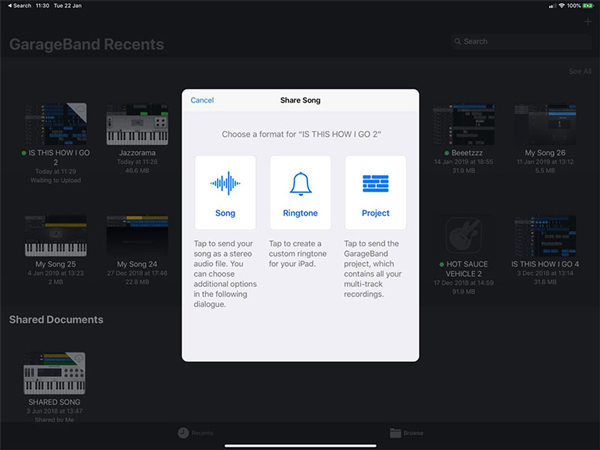
步驟 2:開啟軌道檢視 當 GarageBand 開啟時,點選上方的「軌道」按鈕。接著點選左側的樂器圖示並開啟「循環瀏覽器」。
步驟 3:選擇你的音訊檔案 如要使用儲存在 iPhone 或 iCloud 的檔案,請點選「檔案」→「從檔案 App 瀏覽項目」。如要使用 Apple Music 的歌曲,請點選「音樂」並選擇已下載的檔案(受保護的檔案無法使用)。
步驟 4:將檔案拖曳至軌道 長按音訊檔案,然後將它一路拖曳到軌道檢視的最左邊。
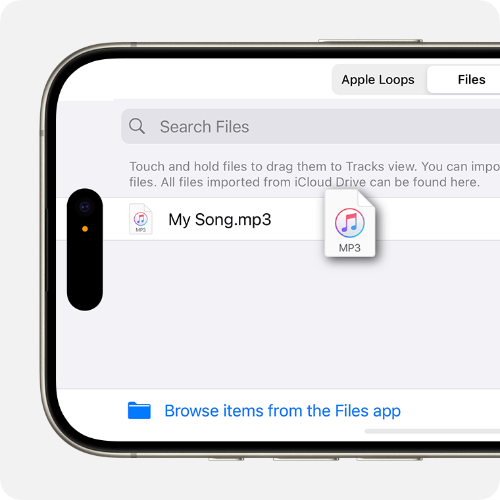
步驟 5:剪輯片段 選擇你想要作為鈴聲的片段(最長 30 秒)。點選檔案並拖曳左右邊緣。如需精確編輯,可長按邊緣進行放大。確保片段從最左邊開始,沒有空白間隔。
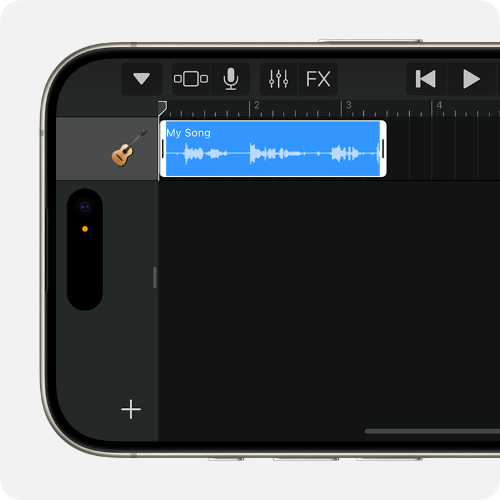
步驟 6:儲存你的鈴聲 點選「導覽」按鈕,然後選擇「我的歌曲」。點選「更多」按鈕,選擇你的歌曲,然後點選「分享」→「鈴聲」。為你的鈴聲命名,然後點選「輸出」。GarageBand 會自動縮短超過 30 秒的片段。
步驟 7:指定你的鈴聲 輸出完成後,點選「使用音效作為」。選擇「標準鈴聲」來取代預設鈴聲,「標準簡訊鈴聲」用於訊息,或「指派給聯絡人」為特定人員個人化設定。點選「完成」即可返回「我的歌曲」而不指派。
最佳品質小撇步:使用高品質的 MP3 或 M4A 檔案。將鈴聲控制在 30 秒內並測試確保音質清晰。這樣能確保你的iOS 26 自訂鈴聲檔案擁有最佳音訊品質。
1.2 使用第三方 App(選擇性)
如果覺得 GarageBand 太複雜,你可以在 iPhone iOS 26 無需電腦新增自訂鈴聲使用第三方 App。熱門的 App 包括 Ringtone Maker、Zedge 和 Audiko,讓你能輕鬆製作鈴聲。
步驟 1:下載 App 在 App Store 搜尋上述其中一個 App 並安裝。

步驟 2:選擇或製作鈴聲 從你的音樂庫剪輯歌曲或選擇預製鈴聲。這是另一種為 iPhone 17 製作自訂鈴聲的方法,無需使用 GarageBand。
步驟 3:儲存並套用 編輯完成後儲存你的鈴聲。有些 App 允許你直接指派給來電或訊息,其他則將檔案匯出至 iPhone 設定。
優點
- 操作簡單,適合初學者
- 部分 App 提供免費鈴聲
缺點
- 免費版本可能包含廣告
- 完整功能可能需要付費
第二部分:在 iPhone iOS 26 無需電腦新增自訂鈴聲
有了 iOS 26,Apple 讓 iPhone 17 的個人化設定變得更加容易。你現在可以直接在裝置上新增 iOS 26 自訂鈴聲,無需電腦或複雜的軟體。這份指南也會教你如何為 iPhone 17 製作自訂鈴聲,這是相較於之前需要使用電腦的 iOS 版本一個重大改進。
製作自訂鈴聲 – iOS 18 vs iOS 26
iOS 18
在 iOS 18 製作自訂鈴聲需要電腦。使用者必須使用 iTunes 或 Finder 將音訊檔案轉換為 .m4r 格式。這個過程通常需要多個步驟,包括剪輯音訊、轉換格式,以及同步到 iPhone。
iOS 26
有了 iOS 26,過程變得簡單許多。你現在可以直接在 iPhone 上製作並設定自訂鈴聲。雖然音訊檔案必須符合特定要求,但整個過程都能在行動裝置上完成,無需電腦。
檔案格式與限制
- 支援格式:iOS 26 支援 .mp3 和 .m4a 檔案。
- 播放時間:音訊檔案必須短於 30 秒才能作為鈴聲。
- DRM 保護:確保你的音訊檔案沒有 DRM 保護。Apple Music 或其他訂閱服務的檔案無法使用。
- 檔案位置:將音訊檔案儲存在 iPhone 本機(檔案 App 或語音備忘錄)而非 iCloud Drive。
新增自訂鈴聲的詳細步驟
步驟 1 – 準備音訊檔案
確保你的音訊檔案為支援格式(.mp3 或 .m4a)並剪輯至 30 秒以內。如需剪輯或編輯音訊,可使用第三方 App。
步驟 2 – 將檔案儲存到 iPhone
使用 AirDrop、電子郵件傳送檔案到 iPhone,或直接下載。確保檔案儲存在檔案 App 或語音備忘錄的本機位置。
步驟 3 – 存取檔案
開啟檔案 App 或音訊檔案的儲存位置。點選檔案開啟。
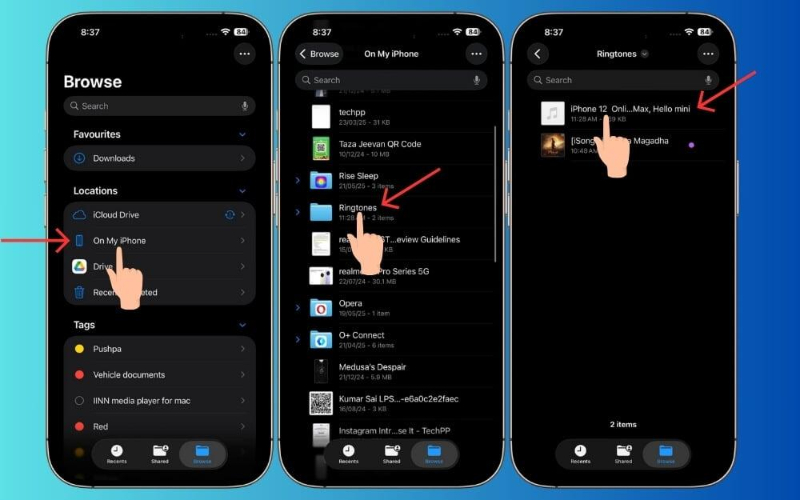
步驟 4 – 將音訊設定為鈴聲
點選分享圖示(帶有向上箭頭的方形),然後選擇「用作鈴聲」。你的音訊現在會被新增到 iPhone 的鈴聲清單中。
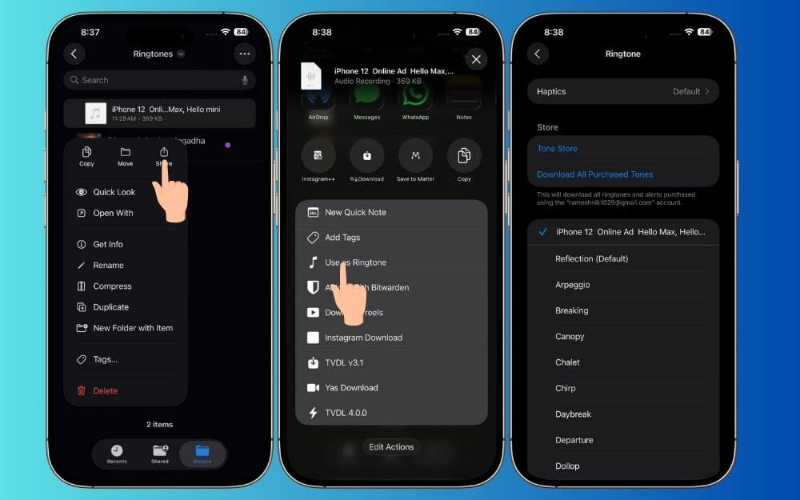
步驟 5 – 指派鈴聲
前往「設定」→「聲音與觸覺回饋」→「鈴聲」,選擇你的新鈴聲。你可以將它設為預設鈴聲或指派給特定聯絡人。
第三部分:免電腦!升級至 iOS 26 設定自訂鈴聲
如果你的 iPhone 17 沒有執行iOS 26,就無法直接在裝置上新增iOS 26 自訂鈴聲。較舊的版本如 iOS 18,仍需要電腦來轉換檔案和設定鈴聲。要在無需電腦的情況下享受iPhone 17 自訂鈴聲,最簡單的方法就是將 iPhone 升級到 iOS 26。
有一個可靠的工具能讓這個過程順利進行,那就是Tenorshare ReiBoot。這個軟體專為安全且無困擾的 iOS 系統修復和升級而設計。使用 ReiBoot 確保你的 iPhone 能順利升級到 iOS 26 而不會出現故障,讓你能輕鬆製作和設定自訂鈴聲。它還能協助預防在 iOS 更新過程中有時會發生的問題,讓整個過程零壓力。
Tenorshare ReiBoot 主要功能
- 一鍵進入復原模式:只需單擊即可輕鬆進入或退出 iPhone、iPad 或 iPod Touch 的復原模式。
- 全面的 iOS 系統修復:修復超過 150 種 iOS 系統問題,包括裝置卡在 Apple 標誌、黑螢幕或開機迴圈,且不會遺失資料。
- iOS 升級/降級:安全升級或降級 iOS 版本,無需 iTunes 或越獄。
- 無密碼重置裝置:在不需要密碼或 iTunes 的情況下將 iOS 裝置恢復出廠設定,適用於忘記密碼或系統當機。
- 永久資料清除:在出售或贈送裝置前永久清除所有資料,確保隱私和安全。
- 首先,在電腦上下載並安裝 ReiBoot。接下來,將 iPhone 或 iPad 連接至同一台電腦,在 ReiBoot 介面選擇「iOS 升級/降級」選項。
- 在螢幕上你會看到兩個選項:升級和降級。直接選擇「升級」繼續。
- 點選「下載」讓 ReiBoot 取得最新的 iOS 26 韌體。它會自動偵測適合你 iPhone 的正確韌體套件。
- 韌體準備就緒後,點選「開始升級」。

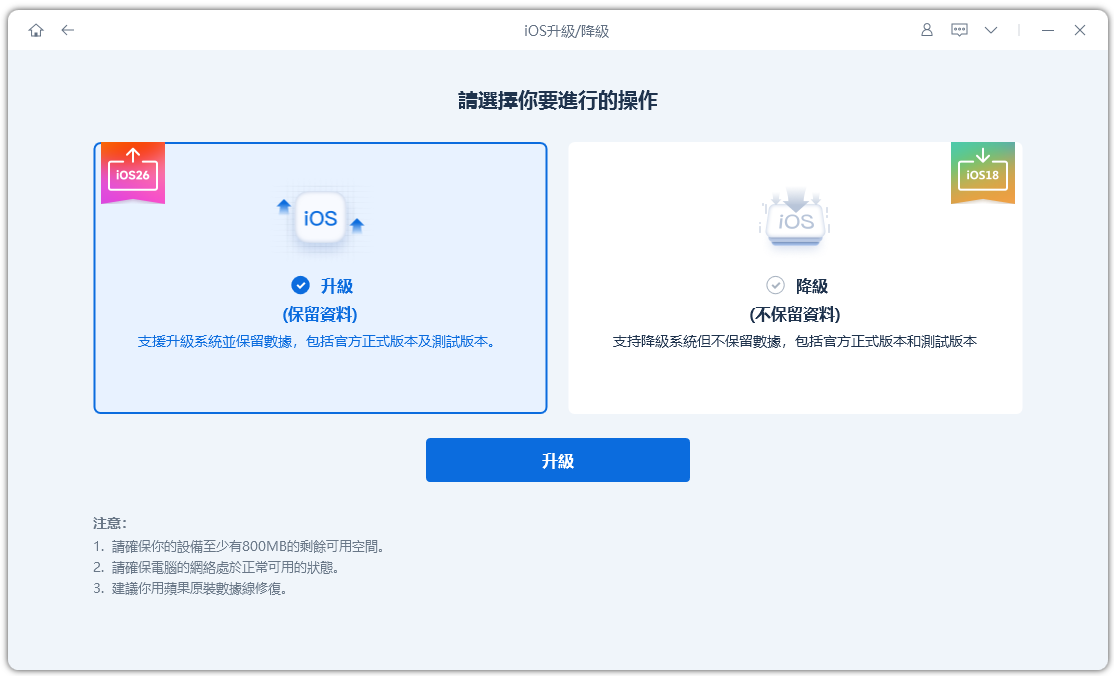
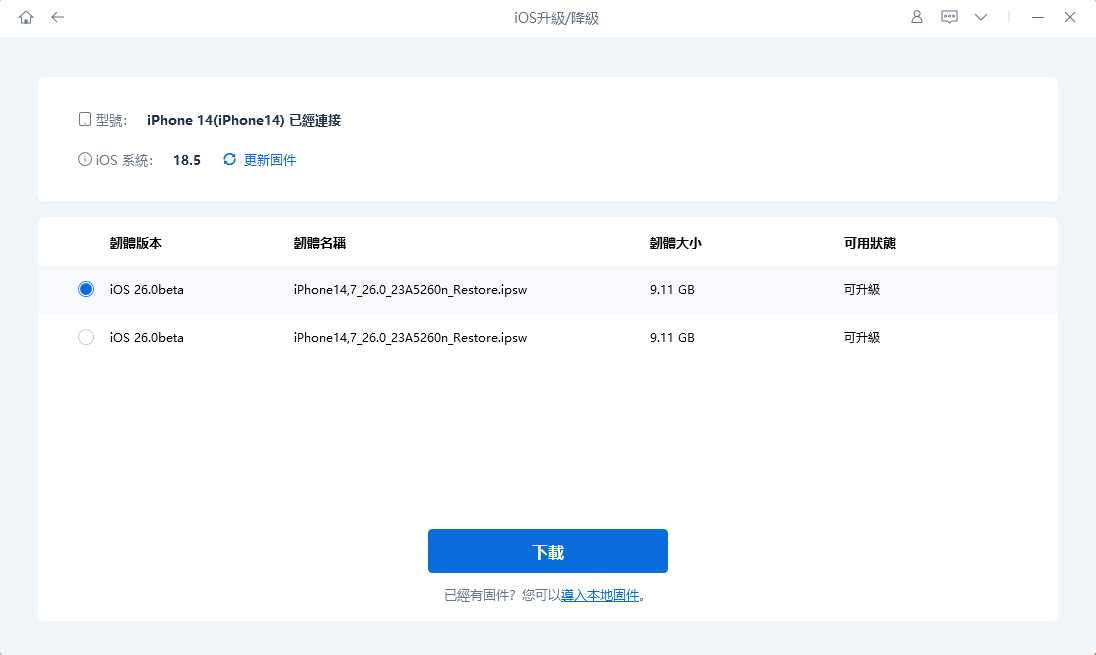
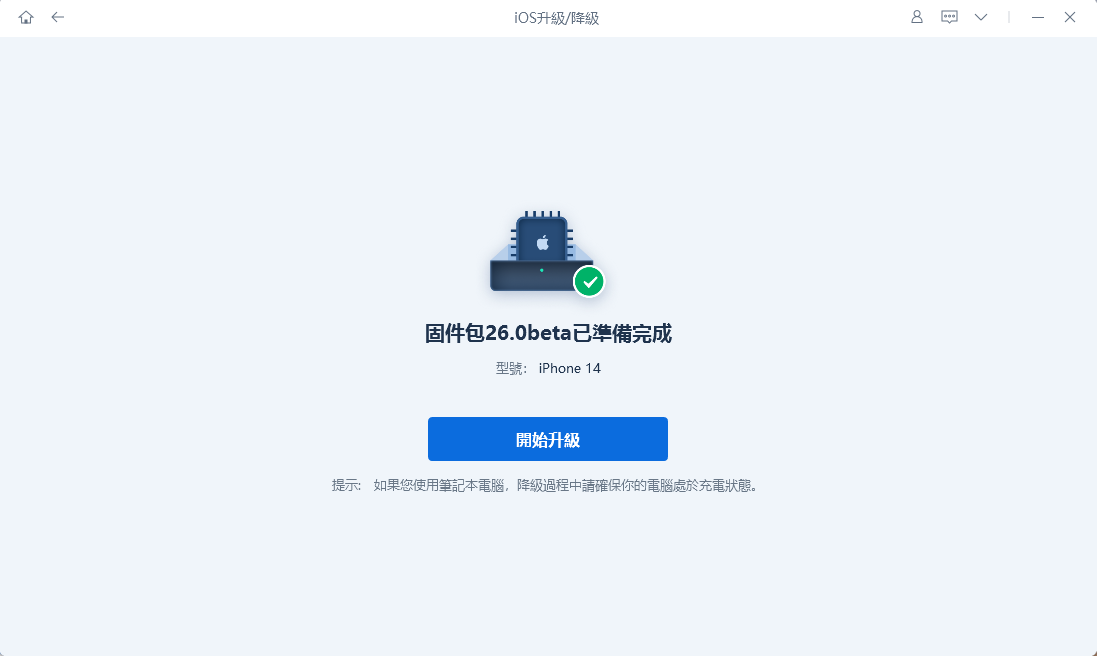
你的 iPhone 會重新開機並安裝 iOS 26,保留所有資料完整無缺,準備好使用iOS 26 自訂鈴聲功能。
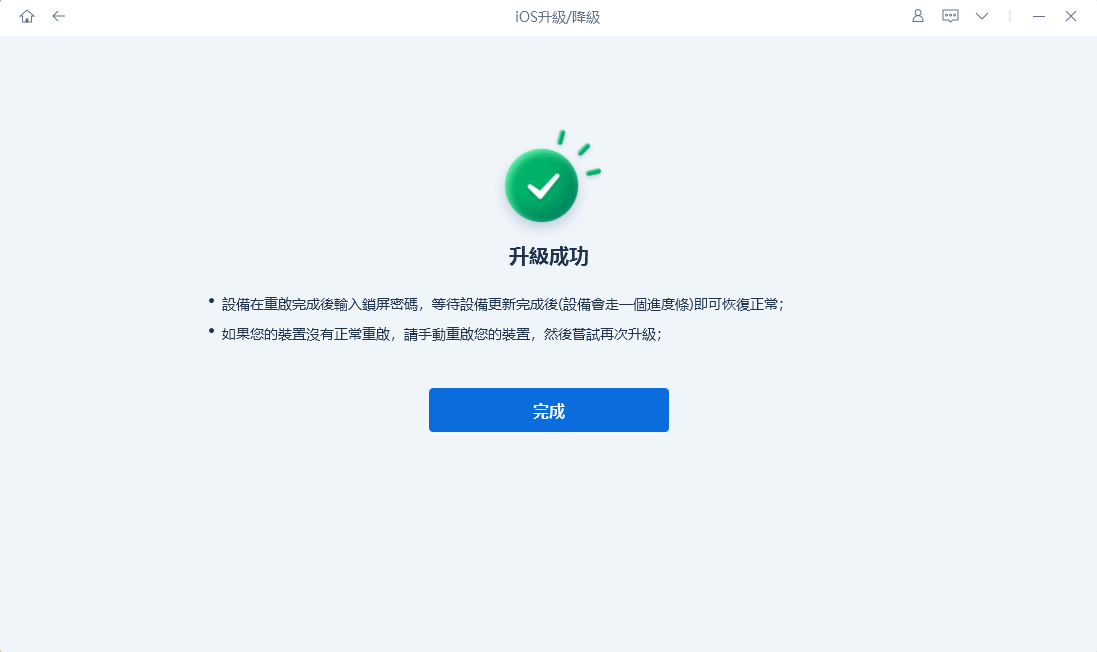
第四部分:疑難排解與小撇步
即使依照所有步驟操作,部分使用者在設定iOS 26 自訂鈴聲時仍可能遇到小問題。這個部分將涵蓋常見問題並提供快速解決方案,協助你輕鬆享受個人化鈴聲。
常見問題
鈴聲未在設定中顯示
有時在匯出或新增iPhone iOS 26 無需電腦自訂鈴聲後,它可能不會出現在鈴聲清單中。這通常是因為檔案沒有儲存在本機,或沒有正確從 GarageBand 或第三方 App 匯出。
鈴聲過長
iOS 只允許長度最多30 秒的鈴聲。如果你的檔案超過這個長度,它不會顯示為有效鈴聲。
檔案格式錯誤
檔案必須是 .m4r、.mp3 或 .m4a 格式。有 DRM 保護的檔案,如 Apple Music 訂閱服務的歌曲,將無法使用。
如何修正這些問題
步驟 1:檢查檔案位置 確保你的音訊檔案儲存在 iPhone 本機,而不只是在 iCloud Drive。使用檔案 App 或語音備忘錄進行正確儲存。
步驟 2:剪輯音訊 使用 GarageBand 或鈴聲 App 確保你的片段短於 30 秒。
步驟 3:確認檔案格式 確保你的音訊為支援格式且沒有 DRM 保護。必要時可使用 GarageBand 或第三方 App 轉換檔案。
步驟 4:重新啟動 iPhone 有時簡單的重新開機就能解決問題,鈴聲會出現在設定 → 聲音與觸覺回饋 → 鈴聲中。
步驟 5:重新匯出鈴聲 如果鈴聲仍未顯示,請刪除之前的檔案並從 GarageBand 或你選擇的 App 重新匯出。
結論
設定iOS 26 自訂鈴聲是讓你的 iPhone 17 真正屬於自己的簡單方法。依照這份指南,你可以製作、剪輯並指派iPhone 17 自訂鈴聲而無需電腦。無論使用 GarageBand、第三方 App 或直接透過 iOS 26,個人化設定都既快速又輕鬆。
如果你的 iPhone 還沒有 iOS 26,升級是必要的,而Tenorshare ReiBoot 提供安全可靠的方式更新裝置,不會遺失資料或遇到故障。有了這些工具,將喜愛的聲音設為鈴聲從未如此簡單有趣。















